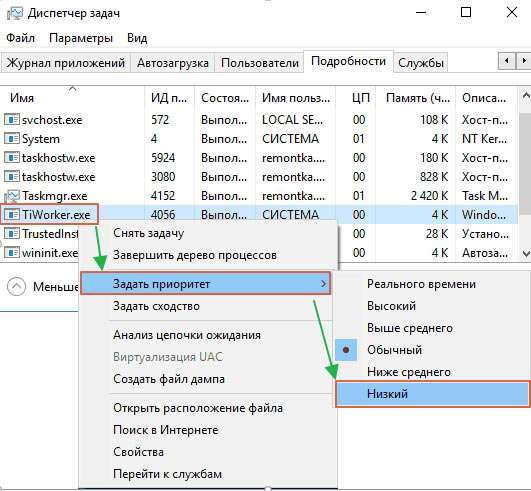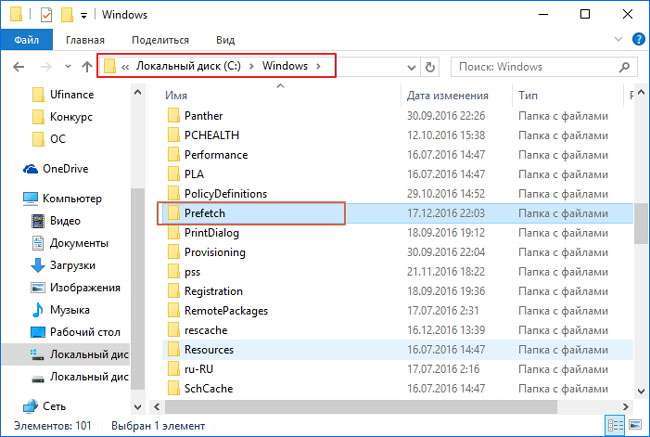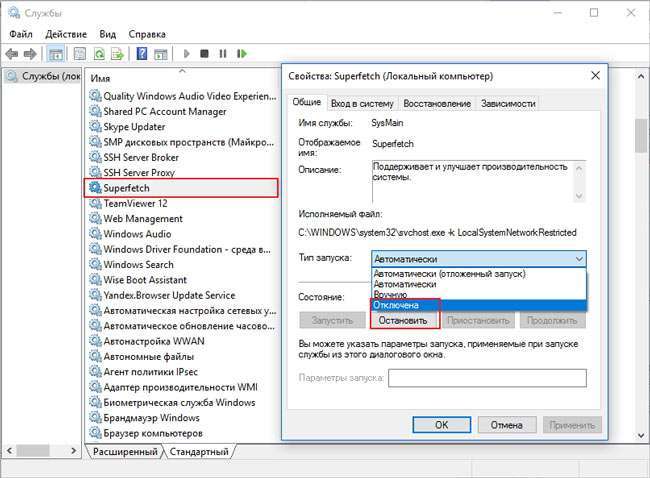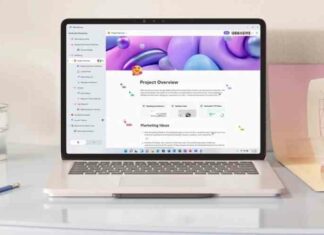Доброго дня. Всі ми хочемо отримувати максимум продуктивності від своїх комп’ютерів. Іноді немає можливості зробити «апгрейд» обладнання. Тоді доводиться користуватися різними оптимізаторами. Але є ще один варіант, про який знають деякі, служба Superfetch Windows 10.
ЗМІСТ СТАТТІ:
- Правильно розставляємо пріоритети
- Ручне налаштування
- Ключові можливості
- Способи запуску
- Деактивація
Правильно розставляємо пріоритети
Під час використання ПК в операційній системі можуть одночасно працювати десятки процесів. Одні з них володіють підвищеною вологістю, інші – нам особливо не потрібні, але ресурси комп’ютера вони споживають. Як результат, виникають «гальмування».
Звичайно, можна очистити автозавантаження від невикористовуваних компонентів або відключити непотрібні. Також рекомендую звернути увагу на такий момент, як служба Superfetch в Windows 10 / 8 / 7. Цей інструмент з’явився ще в «сімці» для можливості управління пріоритетністю завдань. Тобто, Ви можете вручну задавати важливість для користувача або системного процесу.
Це корисно в тому випадку, якщо Ви одночасно запускаєте кілька ресурсномістких додатків, що може призвести до «зависання» ОС. Віндовс розподіляє ресурси автоматично, виділяючи кожній програмі однакову кількість віртуальної пам’яті. Такий пропорційний підхід не дуже нас влаштовує.
Використання «Суперфетч» робить можливим внесення коректив в налаштування системи. Відбувається аналіз софта, утиліт, які найчастіше запускаються користувачами. Їм призначається підвищений пріоритет. Ось це вже більш раціонально, згодні?
Ручне налаштування
Пам’ятаєте, я розповідав про диспетчері завдань і варіанти його використання? Так от, на вкладці «Додатково» можна вибрати будь-який елемент зі списку, клацнути по ньому правою кнопкою миші і вибрати в меню пункт «Встановити пріоритет»:
Ось, як все просто!
Ключові можливості
Superfetch що це за служба Windows 7 / 8 / 10 трохи розібралися. Тепер пропоную більш детально розглянути її функціонал:
- Вона автоматично запускається разом з ОС і починає оптимально розподіляти ресурси. Перевага віддається найбільш «популярним» процесам, а інші йдуть в «фон». Але при спробі звернення до останніх, відбувається черговий перерозподіл.
- Оптимізує ОЗУ в моменти простою. Відбувається виконання раніше відкладених завдань, щоб не відволікати нас від роботи або розваг. Тобто, як тільки ми відходимо попити чаю з бутербродом (хвилин 10-15), служба починає працювати інтенсивніше.
- Збирає статистичні дані, складає рейтинг найбільш затребуваних додатків. Кожному софту присвоюється певний коефіцієнт впливу. Найпотрібніші програми отримують більше ресурсів. Упевнений, Ви помічали, що якщо часто запускати одне і теж, то продуктивність зростає.
Способи запуску
Як було сказано вище, Superfetch Windows 8 активізується автоматично. Він «ховається» за одним із процесів «Svchost.exe» не маючи доступу до ресурсів мережі. Щоб збирати дані (статистику) застосовується диспетчер фільтрації, вбудований в систему. Однойменна папка з інформацією про роботу служби розташована в каталозі з Віндовс:
В ній розташовані різні бази даних, записи в яких постійно змінюються при перенастроюванні пріоритетів.
Можливий варіант, коли хтось (може і Ви) раніше деактивував дану службу. Тому, включати її потрібно вручну. Робиться це просто:
- Натискаємо Win + R і вводимо запит «services.msc»:
- У переліку знаходимо потрібний елемент і відкриваємо його властивості (подвійне клацання лівою кнопкою мишки або через контекстне меню).
- Вибираємо тип «Автоматичний» і тиснемо «Запустити»:
Деактивація
Деякі користувачі говорять, що даний компонент замість оптимізації системи стає причиною повільної роботи додатків. Таке буває в тих випадках, коли служба проводить аналіз. Може знадобитися кілька перезапускав системи. Але якщо ви хочете дізнатися, як відключити Superfetch в Windows 10, то ось інструкція:
- Натискаємо Win + R і вводимо запит «services.msc». Натискаємо Enter (дивіться вище керівництво в цій статті).
- У списку шукаємо непотрібний компонент і відкриваємо його параметри.
- Натискаємо на кнопку відключення і змінюємо тип запуску на «Вимкнено»:
На цьому все. Якщо є питання – залишайте коментарі.
З повагою, Віктор!